Πώς διαγράφω όλες τις προσωπικές πληροφορίες από τη συσκευή μου;
Κατά την αγορά ή τη μετάβαση σε μια νέα συσκευή, πρέπει να πραγματοποιήσετε επαναφορά και αφαίρεση όλων των προσωπικών πληροφοριών σας από την παλιά συσκευή σας. Μάθετε περισσότερα για το πώς μπορείτε να προστατεύσετε τις προσωπικές σας πληροφορίες κάνοντας επαναφορά της συσκευής σας στις εργοστασιακές ρυθμίσεις και διαγράφοντας όλα τα δεδομένα.
Προτού δοκιμάσετε τις παρακάτω προτάσεις, βεβαιωθείτε ότι το λογισμικό της συσκευής σας και οι σχετικές εφαρμογές έχουν ενημερωθεί στην πιο πρόσφατη έκδοση. Για να ενημερώσετε το λογισμικό της κινητής σας συσκευής, ακολουθήστε αυτά τα βήματα:
Βήμα 1. Μεταβείτε στις Ρυθμίσεις > Ενημέρωση λογισμικού.
Βήμα 2. Πατήστε Λήψη και εγκατάσταση.
Βήμα 3. Ακολουθήστε τις οδηγίες στην οθόνη.
Έλεγχος 1. Δημιουργήστε αντίγραφα ασφαλείας των δεδομένων σας πριν από την επαναφορά εργοστασιακών δεδομένων
Η επαναφορά εργοστασιακών ρυθμίσεων της συσκευής σας διαγράφει οριστικά όλα τα δεδομένα σας, τα οποία δεν μπορούν να ανακτηθούν. Είναι σημαντικό να μεταφέρετε όλα τα δεδομένα σας σε μια ασφαλή τοποθεσία εκ των προτέρων. Χρησιμοποιήστε το Smart Switch για να συνδέσετε τη συσκευή σας σε έναν υπολογιστή και να δημιουργήσετε με ασφάλεια ένα αντίγραφο ασφαλείας των δεδομένων σας.
Τι είναι το Smart Switch;
Το Smart Switch είναι ένα πρόγραμμα για υπολογιστές (PC) το οποίο δημιουργεί αντίγραφα ασφαλείας ή μεταφέρει αντίγραφα ασφαλείας των δεδομένων σας σε νέες ή υφιστάμενες συσκευές, και διευκολύνει την ενημέρωση του λογισμικού σας στην πιο πρόσφατη έκδοση. Το Smart Switch είναι προεγκατεστημένο στα περισσότερα μοντέλα Galaxy και μπορείτε να το ενεργοποιήσετε μεταβαίνοντας στο μενού Ρυθμίσεις > Λογαριασμοί και δημιουργία αντιγράφων ασφαλείας > Smart Switch.
Βήμα 1. Πραγματοποιήστε λήψη του Smart Switch PC στον υπολογιστή σας. Κάντε κλικ εδώ για να εκτελέσετε λήψη του Smart Switch PC.
Βήμα 2. Αφού ολοκληρωθεί η εγκατάσταση, ανοίξτε το πρόγραμμα Smart Switch. Συνδέστε τη συσκευή στον υπολογιστή με ένα καλώδιο USB.
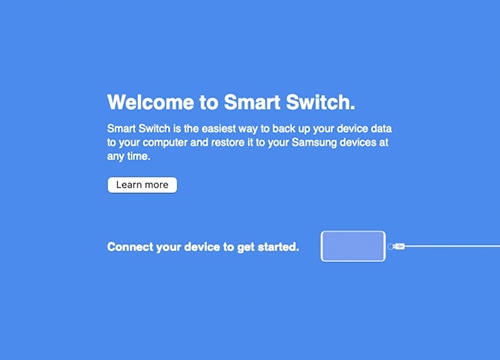
Βήμα 3. Στη συσκευή σας, επιλέξτε Αποδοχή στο αναδυόμενο μήνυμα "Να επιτρ. η πρόσβαση στα δεδομ. τηλεφώνου;"
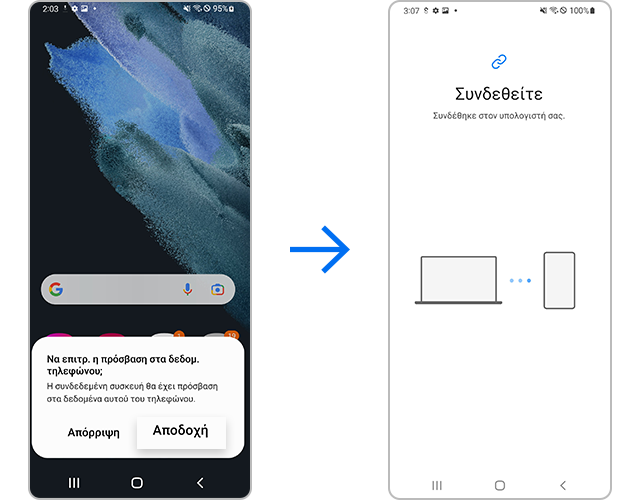
Βήμα 4. Μόλις επιτευχθεί η σύνδεση, θα εμφανιστεί ένα αναδυόμενο παράθυρο στον υπολογιστή. Επιλέξτε Δημιουργία αντιγράφου ασφαλείας στην κάτω αριστερή γωνία της οθόνης.

Βήμα 5. Αφού ελέγξετε τα αρχεία αντιγράφων ασφαλείας, επιλέξτε OK.

Βήμα 6. Ο υπολογιστής σας θα ξεκινήσει αυτόματα τη διαδικασία δημιουργίας αντιγράφου ασφαλείας. Ανάλογα με το μέγεθος των δεδομένων για τη δημιουργία αντιγράφων ασφαλείας, μπορεί να χρειαστούν μερικά λεπτά. Μόλις ολοκληρωθεί η διαδικασία, κάντε κλικ στο OK.
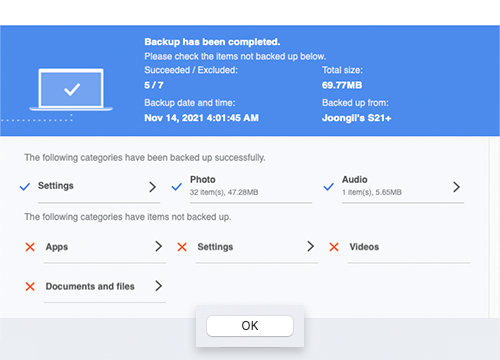
Σημείωση:
- Μέσω του Smart Switch μπορούν να μεταφερθούν τα εξής: επαφές, σημειώσεις, μηνύματα, το ημερολόγιο, το πρόσφατο ιστορικό, περιεχόμενο, βίντεο, μουσική, φωτογραφίες, έγγραφα, εφαρμογές, πληροφορίες και ρυθμίσεις λογαριασμού, το ξυπνητήρι/ώρα, πληροφορίες λογαριασμού email, η αρχική οθόνη, ρυθμίσεις κ.λπ. Ωστόσο, δεν θα μεταφερθούν τα κρυφά αρχεία και τα αρχεία που βρίσκονται στον Ασφαλή φάκελο.
Για να μεταφέρετε τα κρυφά αρχεία και τα αρχεία που βρίσκονται στον Ασφαλή φάκελο, απενεργοποιήστε πρώτα τις ρυθμίσεις ασφάλειας.
Έλεγχος 2. Διαγραφή λογαριασμού Google
Προτού προβείτε στην επαναφορά της συσκευής σας, αποσυνδέστε τον λογαριασμό Google που είναι συσχετισμένος με τη συσκευή σας. Εάν κάνετε επαναφορά της συσκευής σας στις εργοστασιακές ρυθμίσεις ενόσω είστε συνδεδεμένοι στον Google λογαριασμό σας, ενδέχεται να ζητηθεί από τη συσκευή σας έλεγχος ταυτότητας με τον λογαριασμό σας Google και τον κωδικό πρόσβασής σας.
Εάν έχετε συνδέσει πολλαπλούς λογαριασμούς Google, επαναλάβετε τα ακόλουθα βήματα παρακάτω μέχρι να διαγραφούν όλοι οι λογαριασμοί.
Έλεγχος 3. Επαναφορά εργοστασιακών δεδομένων από το μενού Ρυθμίσεις
Με την Επαναφορά εργοστασιακών δεδομένων από το μενού Ρυθμίσεις, θα διαγραφούν μόνιμα όλα τα δεδομένα, συμπεριλαμβανομένων των αρχείων και των εφαρμογών που έχετε κατεβάσει.
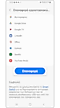
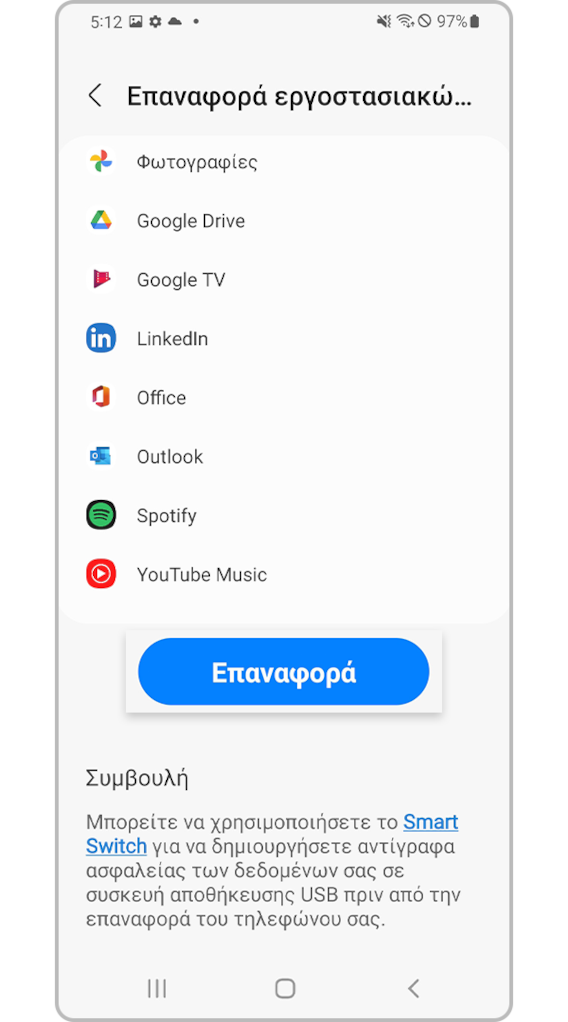
Σημείωση:
- Με την Επαναφορά εργοστασιακών δεδομένων θα γίνει επαναφορά της συσκευής σας στις εργοστασιακές ρυθμίσεις και ενδέχεται να γίνει διαγραφή ή επαναφορά των προσωπικών σας αρχείων όπως λήψεις, ήχοι κλήσης, εικόνες, εφαρμογές, επαφές κ.λπ., που βρίσκονται στον εσωτερικό χώρο αποθήκευσης της συσκευής σας.
- Σε συσκευές που υποστηρίζουν εξωτερική μνήμη, η Επαναφορά εργοστασιακών δεδομένων δεν θα επηρεάσει τα δεδομένα που είναι αποθηκευμένα σε μια κάρτα SD. Ως εκ τούτου, όταν πουλάτε ή μεταβιβάζετε την ιδιοκτησία της συσκευής σας, φροντίστε να αποσυνδέσετε τον λογαριασμό σας και να αφαιρέσετε την κάρτα SD. Μπορείτε να διαγράψετε όλα τα δεδομένα από την κάρτα SD μεταβαίνοντας στο μενού Ρυθμίσεις > Φροντίδα μπαταρίας και συσκευής > Αποθήκευση > Κάρτα SD > Μορφοποίηση > Μορφοποίηση κάρτας SD.
Πληροφορίες σχετικά με την επαλήθευση του FRP (Factory Reset Protection - Προστασία συσκευής) μετά από επαναφορά εργοστασιακών δεδομένων
Σύμφωνα με την πολιτική ασφάλειας της Google, η οθόνη αυτή εμφανίζεται σε συσκευές που διαθέτουν Προστασία επαναφοράς συσκευής (FRP - Factory Reset Protection), η οποία υπάρχει ως δυνατότητα από την έκδοση Android 5.1 (Lollipop OS). Αυτή η δυνατότητα ενεργοποιήθηκε με στόχο να αποτρέψει άλλους από την επαναφορά και επαναχρησιμοποίηση τηλεφώνων που χάθηκαν και ενδέχεται να απαιτεί έλεγχο ταυτότητας λογαριασμού Google σε περιπτώσεις όπου στη συσκευή έγινε επαναφορά ή επανεκκίνηση με άλλες μεθόδους εκτός της κανονικής επανεκκίνησης ή της Επαναφορά εργοστασιακών δεδομένων στις Ρυθμίσεις.
Εάν ξεχάσατε τον κωδικό πρόσβασης του λογαριασμού σας Google, συνιστάται να επισκεφθείτε ένα κοντινό κέντρο εξυπηρέτησης και να συμβουλευθείτε έναν τεχνικό για την επίλυση του προβλήματος.
Σημείωση: Τα στιγμιότυπα της συσκευής και τα μενού ενδέχεται να διαφέρουν ανάλογα με το μοντέλο της συσκευής και την έκδοση του λογισμικού.
Ευχαριστούμε για την ανταπόκρισή σας
Παρακαλούμε απαντήστε σε όλες τις ερωτήσεις.


















